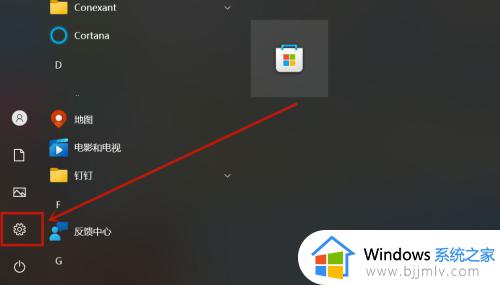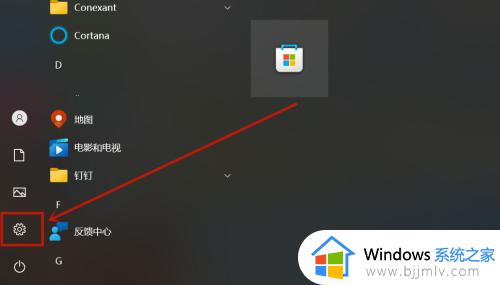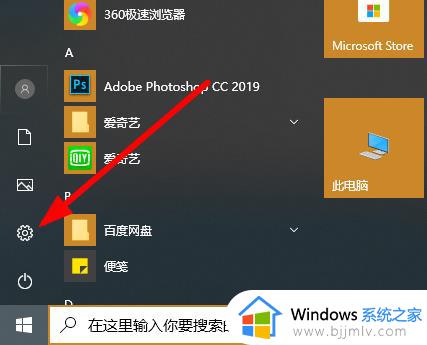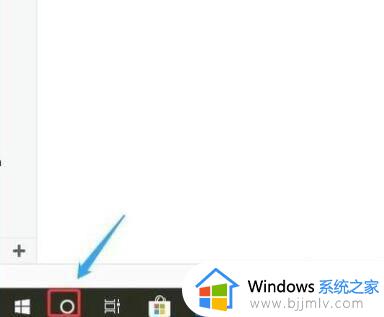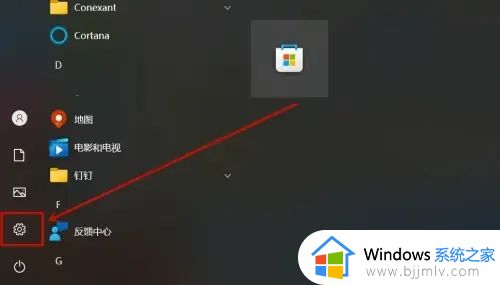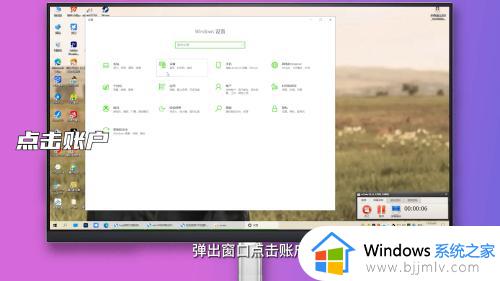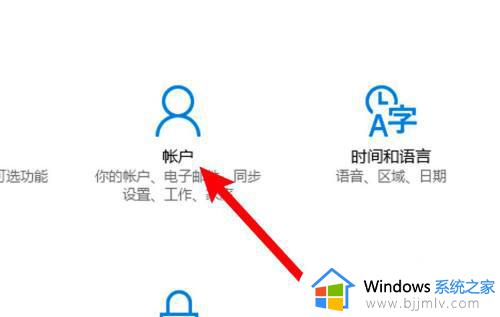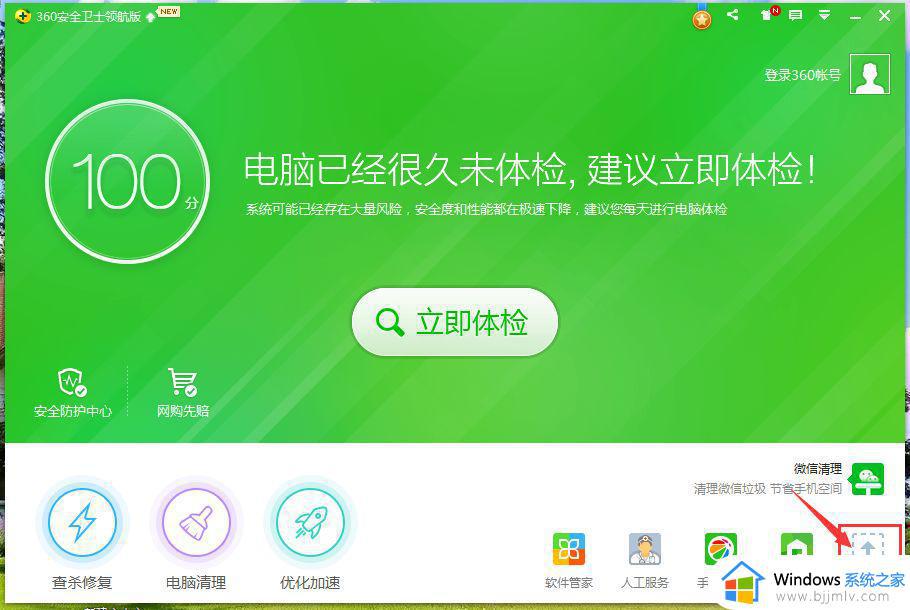大白菜u盘清除win10开机密码教程 大白菜u盘怎么清除win10开机密码
大多私人win10电脑都会设置开机登录密码,从而更好的保护个人隐私安全,当然有些用户尝试没有使用win10电脑的情况下,难免也会出现开机密码忘记的情况,这时我们可以借助大白菜u盘来进行清除,可是大白菜u盘怎么清除win10开机密码呢?下面就是有关大白菜u盘清除win10开机密码教程。
具体方法如下:
1.准备一份普通的u盘,并从网站上下载大白菜u盘装机工具。
2.关闭电脑上的杀毒软件,制作u盘启动盘。
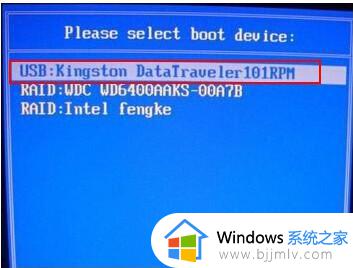
3.重启电脑,当启动页出现时。按下u盘启动快捷键,然后用上下方向键来将u盘的选项设置为首次启动项,最后返回pe界面。
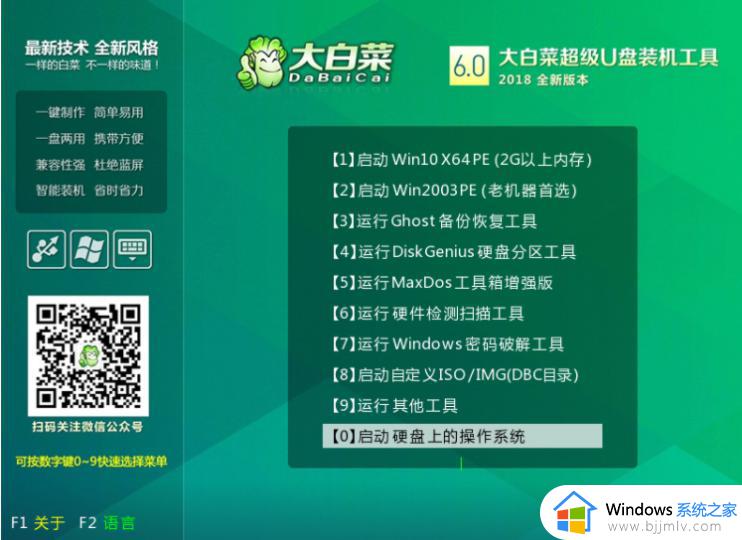
请注意,不同类型计算机的u盘选项显示可能不同,您只需要找到USB字样或u盘名称。
4.在白菜pe菜单上,通过【上下方向键】【启动Win10X64PE(2G以上内存),然后按下回车键。
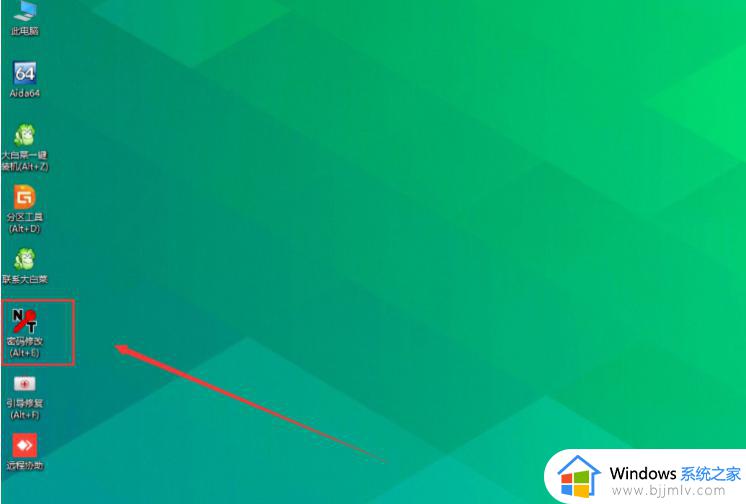
5.进入大白菜pe桌面,双击打开密码修改。
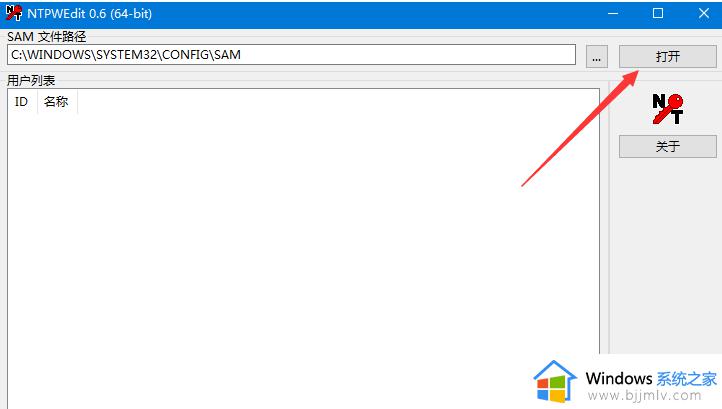
6.进入密码修改界面后,一般都会显示电脑的帐号等信息。若无则点击右上角的【打开】,相关信息将显示出来。
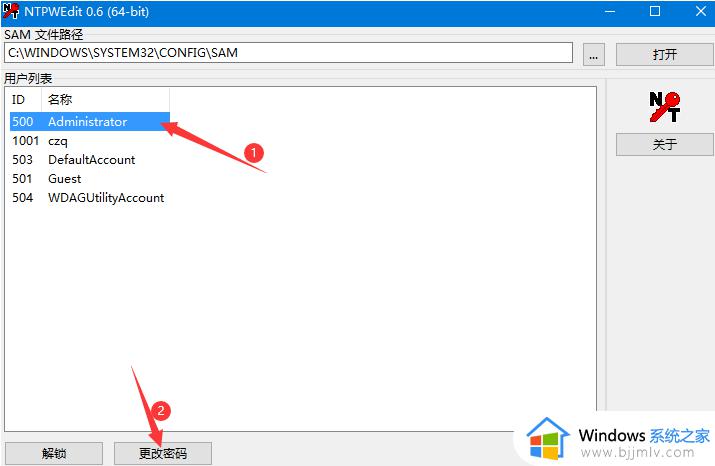
7.此时,选择Administrator等账户信息,然后单击更改密码。
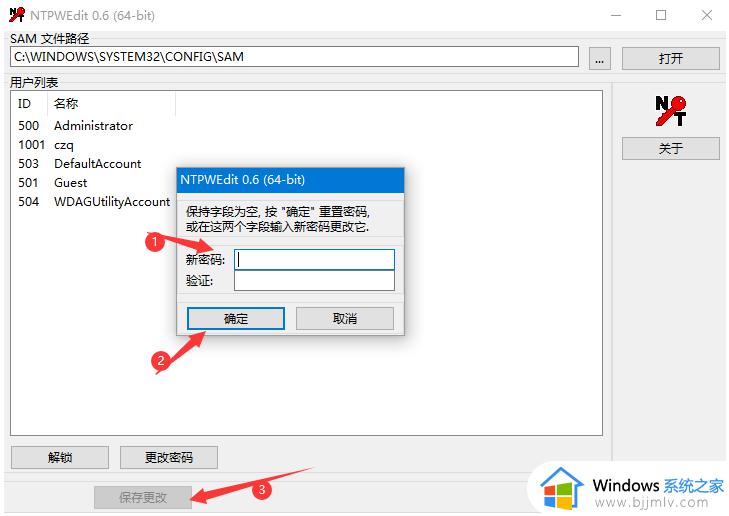
8.然后会有一个修改窗口。输入新密码后,点击确定,然后点击保存更改。
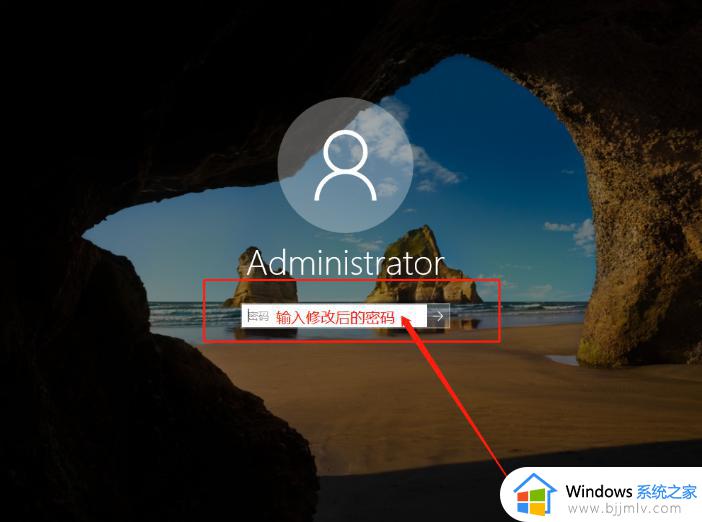
综上所述就是小编教大家的大白菜u盘清除win10开机密码教程了,有遇到过相同问题的用户就可以根据小编的步骤进行操作了,希望能够对大家有所帮助。